
Cum de a proteja documentul Word de la editare și copiere: instrucțiuni. Cum de a pune și elimina editarea și copierea protecției în cuvânt?
Articolul va spune cum să protejeze documentul "cuvântul" de la copiere și editare, precum și cum să eliminați o astfel de protecție.
Navigare
- Cum de a proteja documentul "Word" de la editare?
- Cum să eliminați protecția documentului "Word" de la editare?
- Cum de a proteja documentul "Cuvânt" de copiere?
- Cum de a elimina protecția documentului "Word" de la copiere?
- Video: Cum să protejați documentul "Word" de la editare?
- Video: Cum să protejați documentul "Word" de copiere?
« Microsoft Word."- Un editor de text foarte util, în care există posibilitatea de a elabora documente de orice fel: rapoarte, rezumate, articole tehnice și alte articole. Uneori, utilizatorii împărtășesc unul cu celălalt cu documentele lor și, adesea, accesul la un computer are mulți oameni. În astfel de cazuri, este posibil să fie necesară protecția documentului, astfel încât persoanele neautorizate să nu aibă posibilitatea de a fi, de exemplu, să editeze.
Astfel, mulți utilizatori sunt interesați de modul de apărare a documentelor " Cuvânt.»De copiatie și editare? Vom vorbi despre acest lucru în revizuirea de astăzi.
Cum de a proteja documentul "Word" de la editare?
Într-un program " Cuvânt."Este posibil să se protejeze documentul prin diverse opțiuni. De exemplu, puteți atribui o parolă, fără de care nimeni nu poate edita documentul dvs., în timp ce acesta va fi citit. De asemenea, puteți proteja documentul astfel încât să nu fie posibil să nu fiți editat, ci chiar citiți sau copiați.
Mai întâi discutați cum să protejați documentul " Cuvânt."De la editare, pentru ceea ce trebuie să faceți următoarele:
- Du-te pe bara de instrumente de deasupra secțiunii " Fişier»
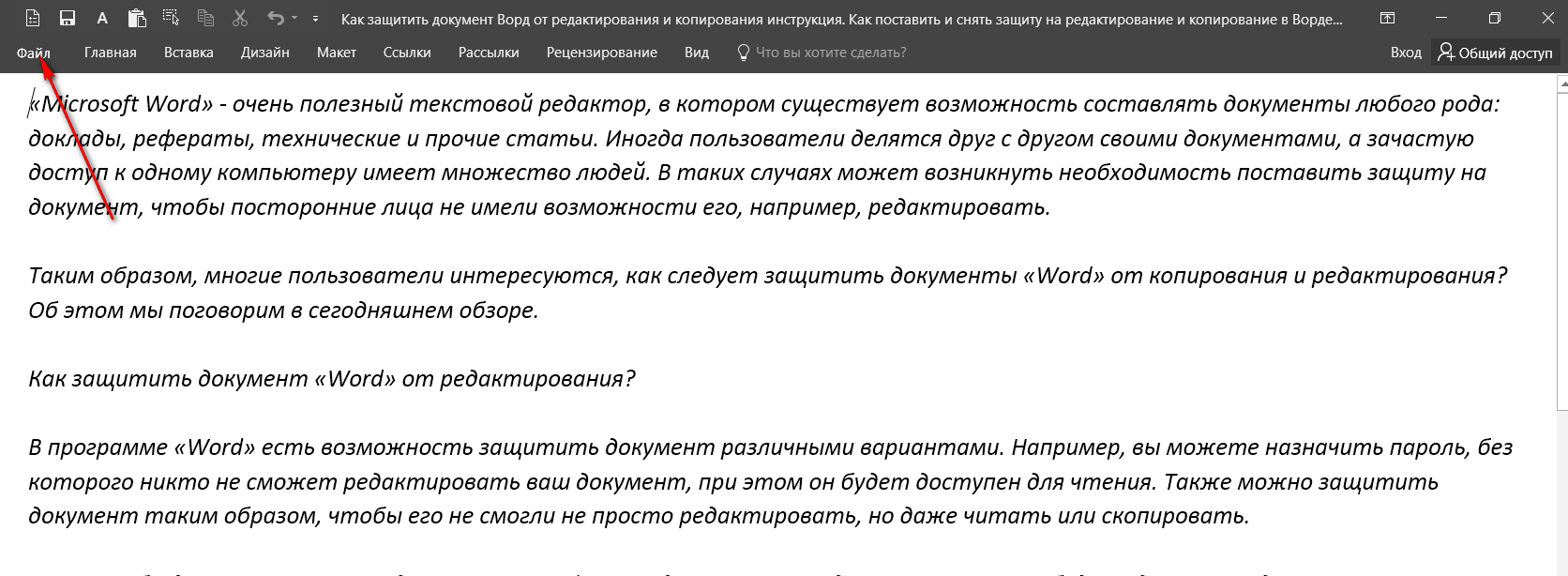
Mergeți la elementul "Fișier"
- Apoi, alegeți primul element " Inteligență»
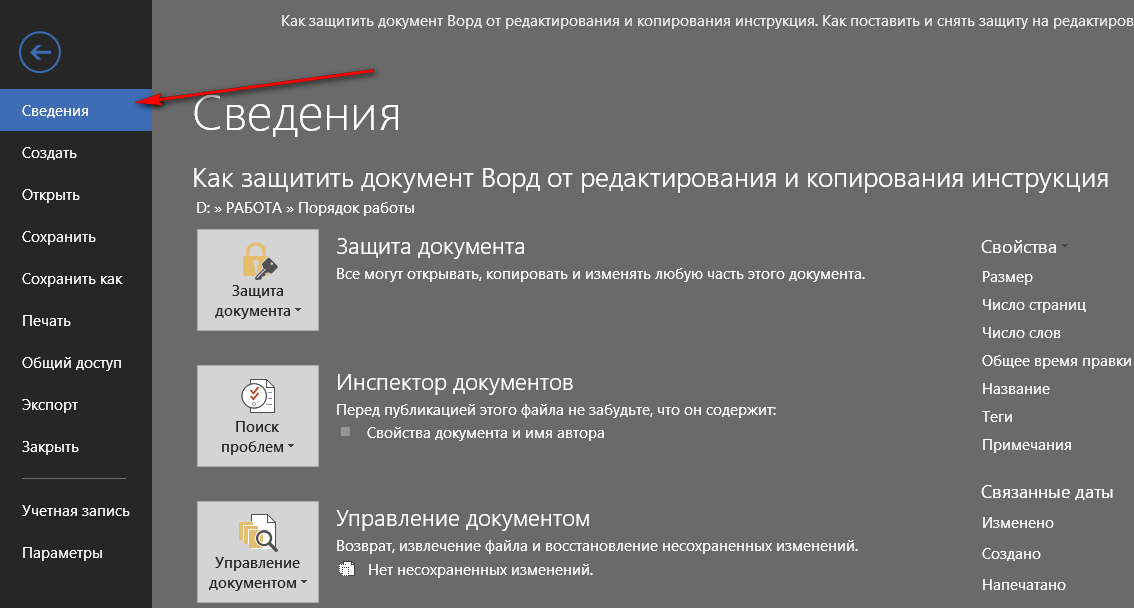
Mergem la elementul "Informații"
- Acum, faceți clic pe butonul mare " Protecția documentelor" Meniul se va deschide în care programul vă va oferi să alegeți pașii următori. În special, puteți cripta pe deplin documentul sau pur și simplu puneți protecția împotriva editării.
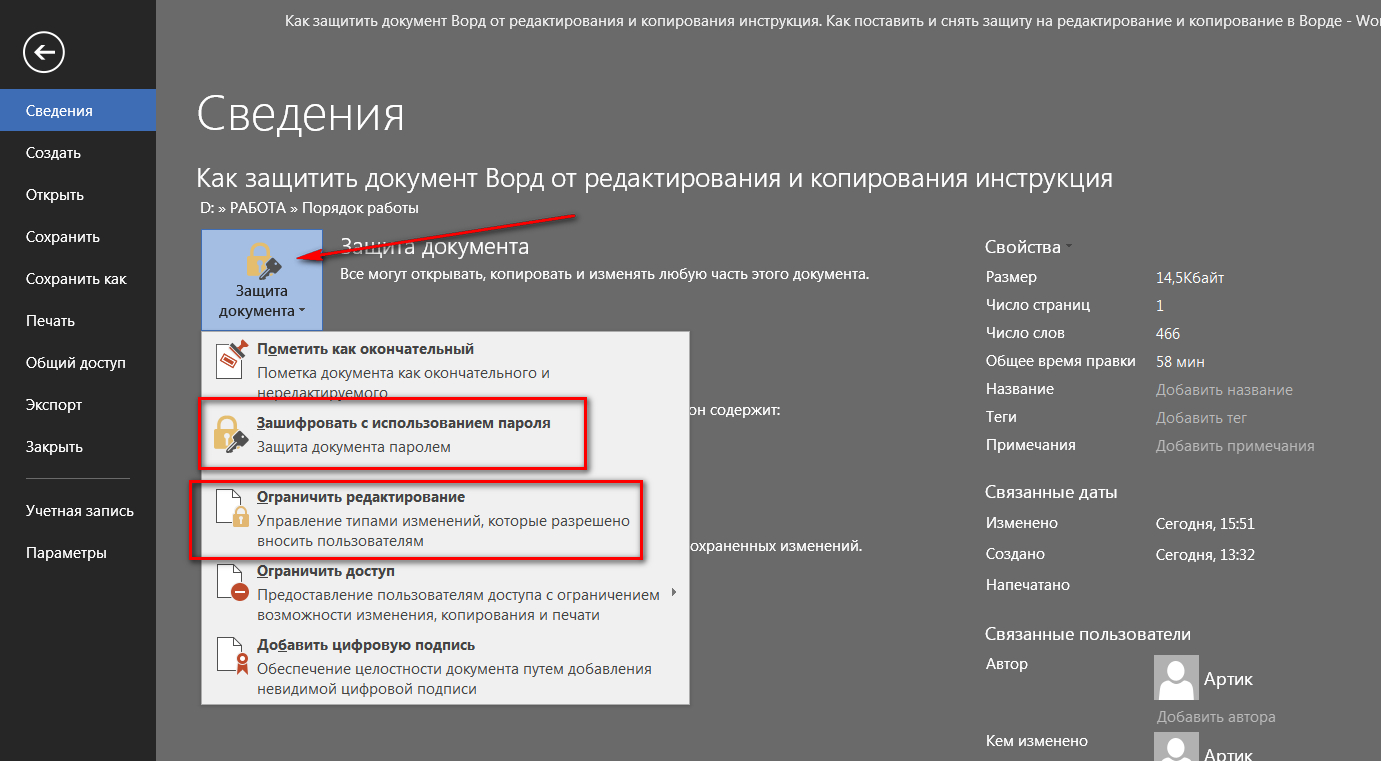
Meniul se va deschide în care programul vă va oferi să alegeți următoarele acțiuni.
- Alegeți a doua opțiune
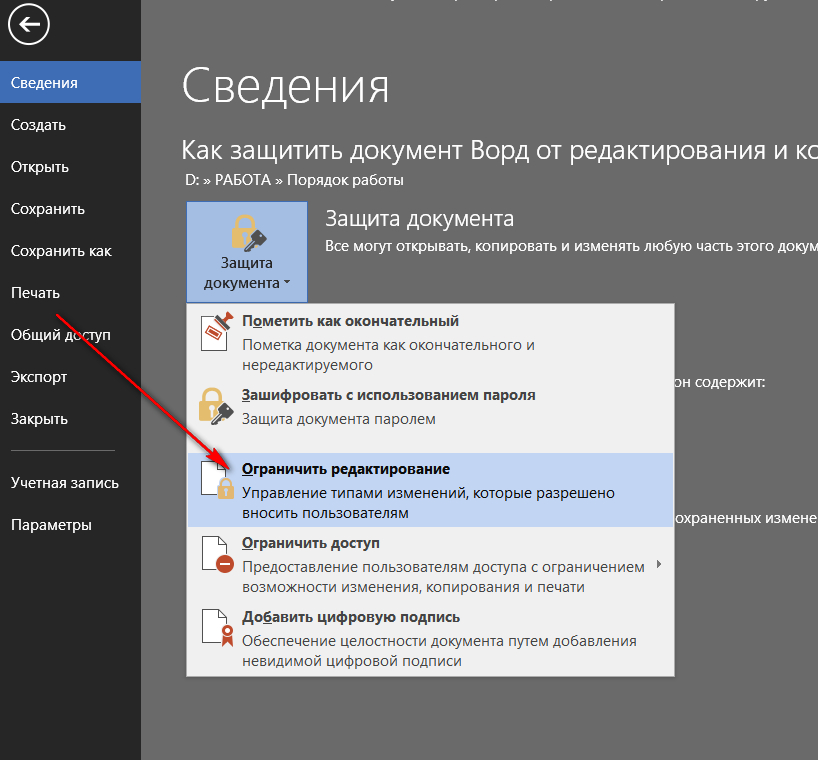
Faceți clic pe "Editare limită"
- Apoi, vom transfera la fereastra de editare, unde va fi dezvăluită bara de instrumente cu parametrii de protecție. Puneți caseta de selectare indicată în captura de ecran și selectați " Doar citirea"(Trebuie să fie atribuită implicit) în lista derulantă. După aceea, faceți clic pe butonul de jos " Da, porniți protecția».
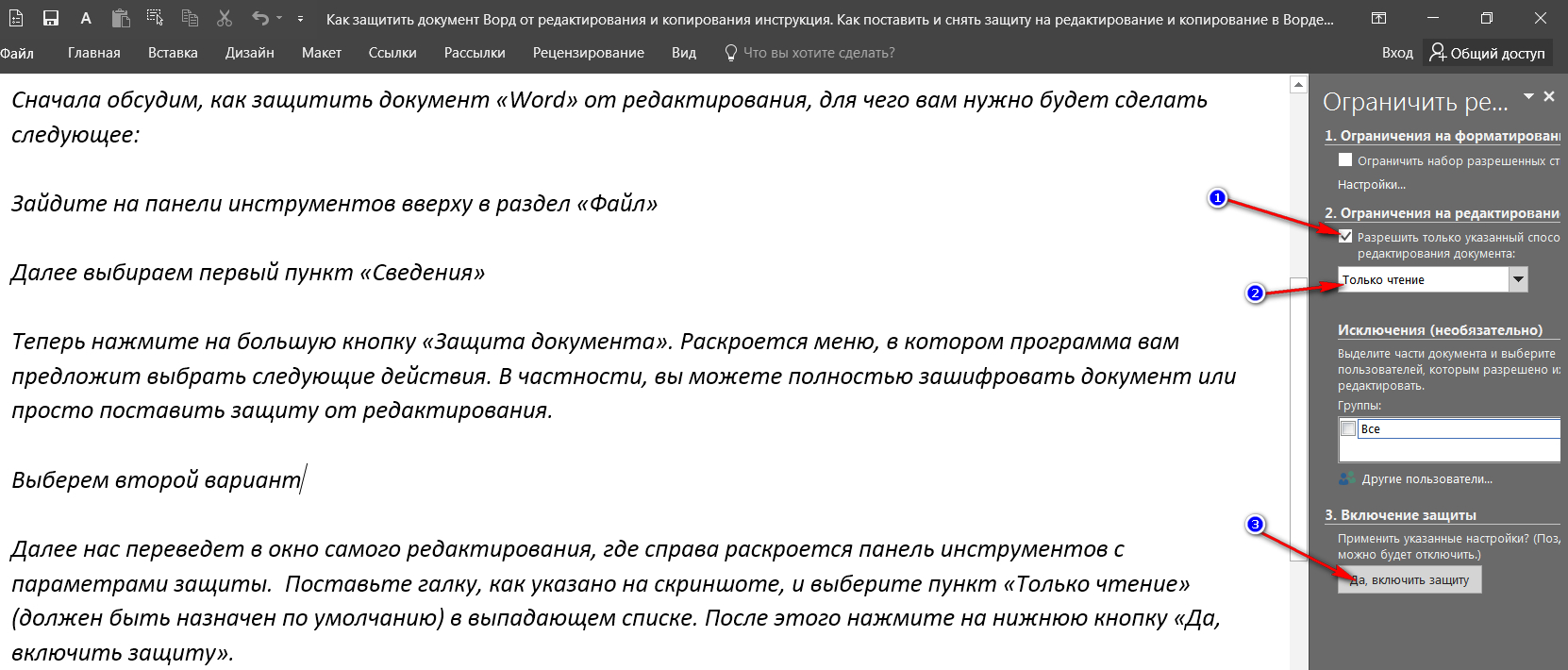
- Fereastra se va deschide, în care doriți să introduceți parola și să o confirmați. Puneți caseta de selectare în fața elementului " Parola", Veniți cu o parolă provocatoare, asigurați-vă că vă amintiți și faceți clic pe" O.K" Acum, documentul dvs. va fi disponibil pentru citire, dar nimeni nu o poate edita, cu excepția ta.
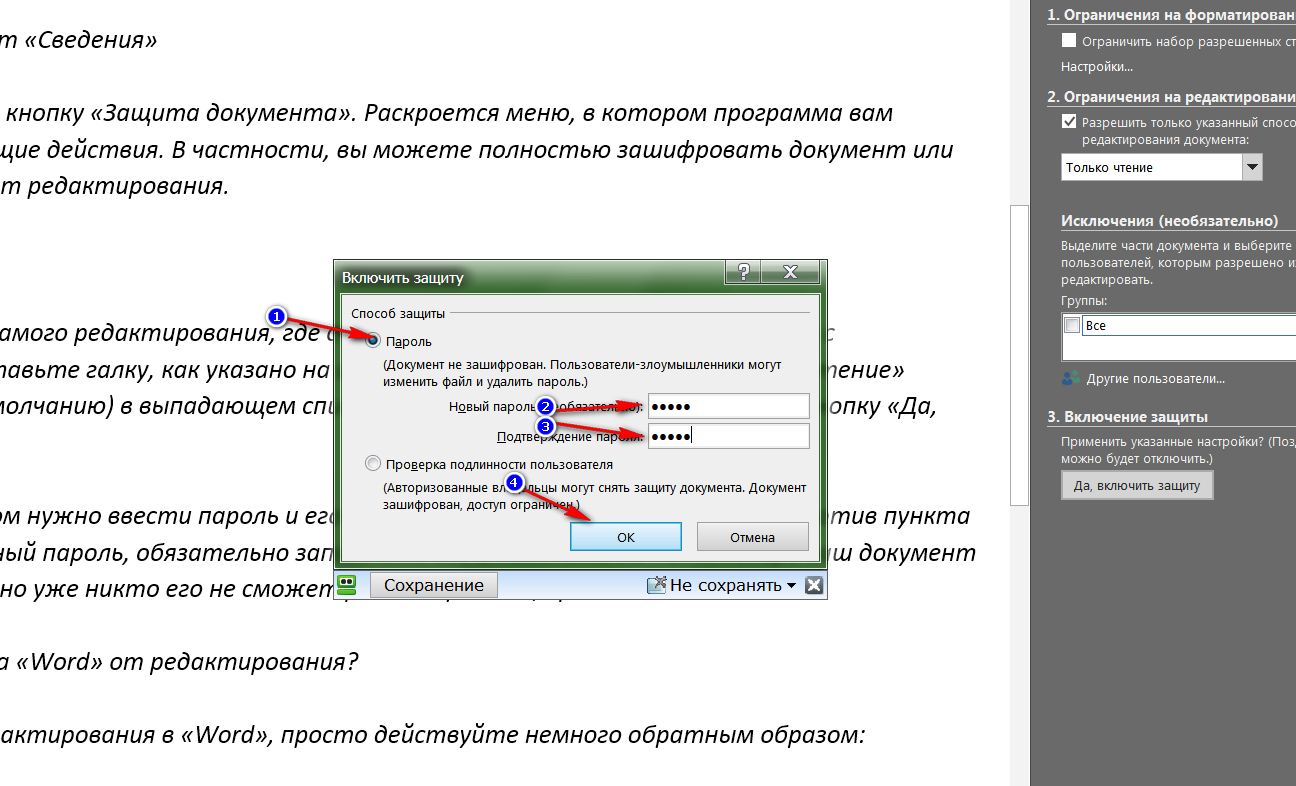
Introducem și confirmăm parola
Cum să eliminați protecția documentului "Word" de la editare?
Pentru a elimina protecția de la editare în " Cuvânt."Doar acționați puțin invers:
- În fereastra dreaptă, unde am apărut ultima dată, faceți clic pe butonul " Dezactivați protecția».
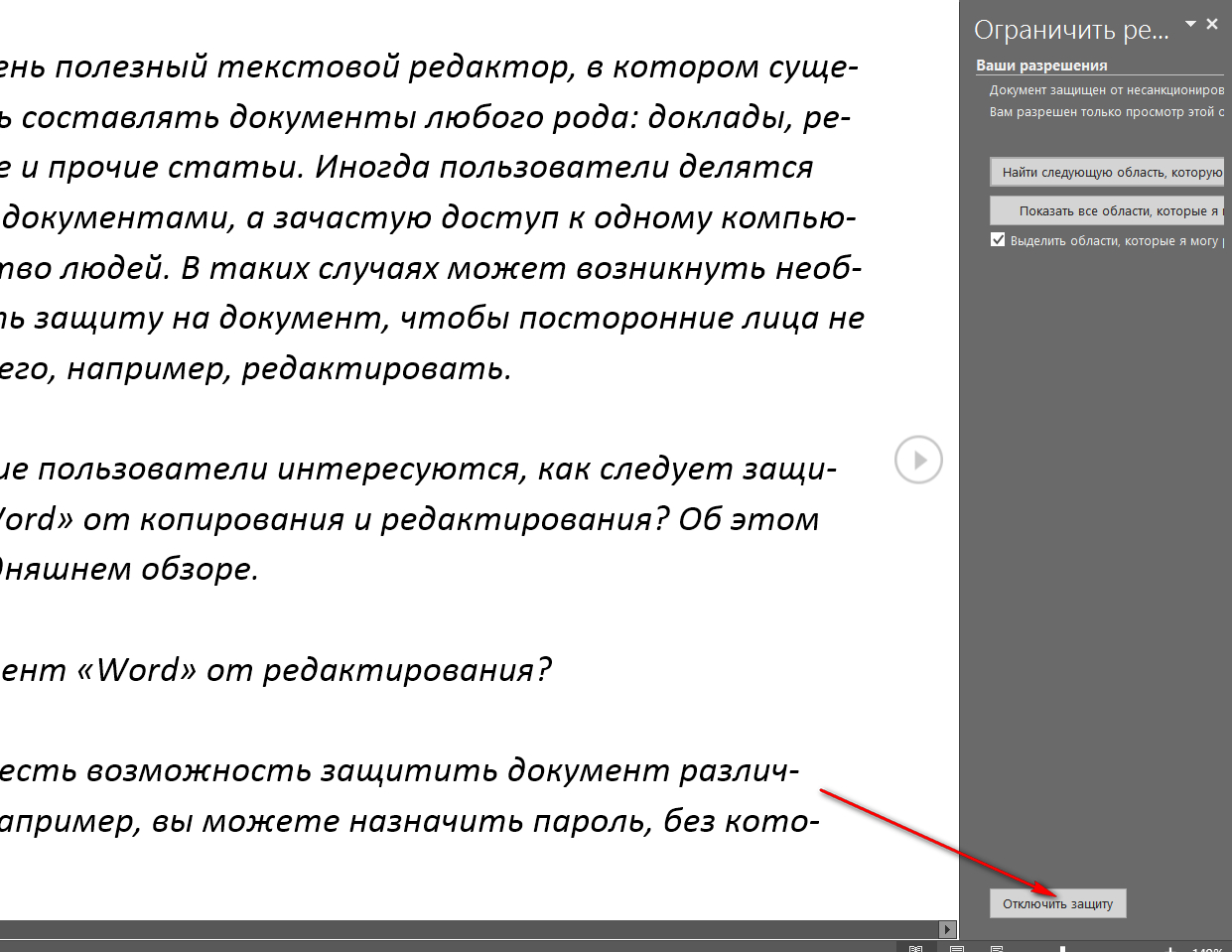
Opriți protecția în bara de instrumente dreapta
- În fereastra de deschidere, introduceți parola și faceți clic pe " O.K" Toate, protecția eliminată
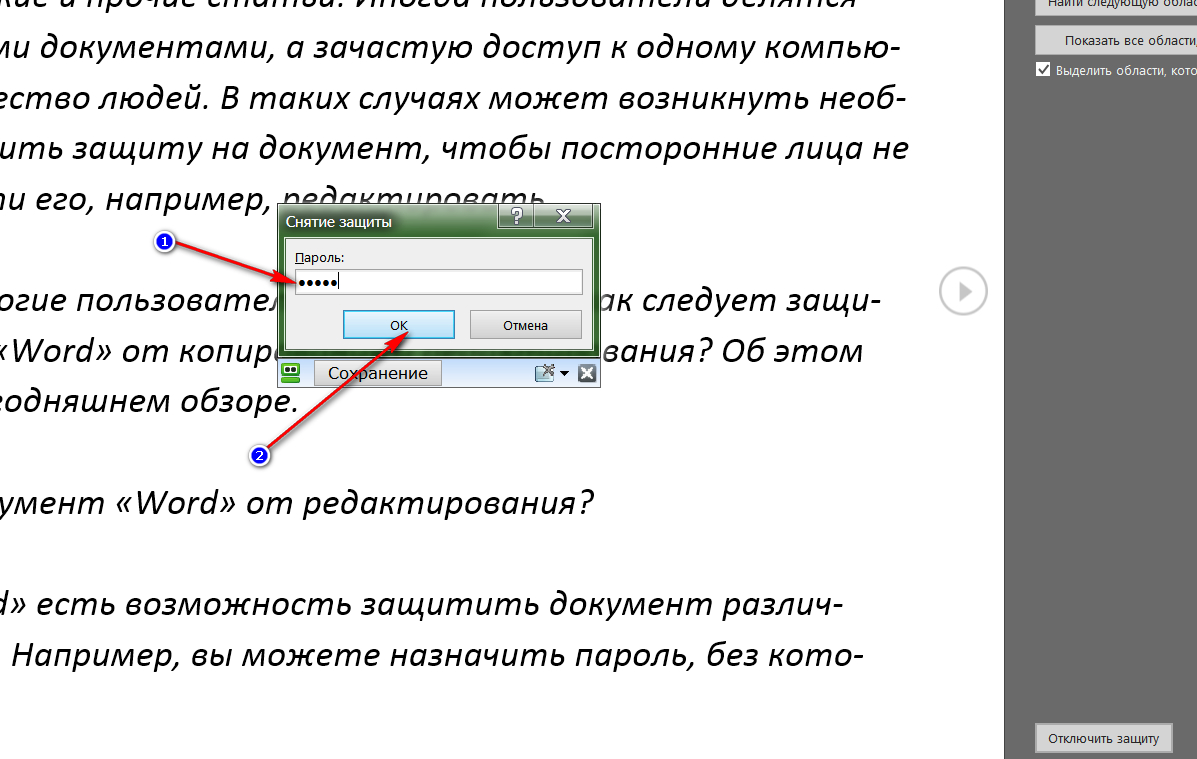
Introducem o parolă
Cum de a proteja documentul "Cuvânt" de copiere?
Dacă doriți să vă protejați documentul " Cuvânt.»Mai detaliat, puteți închide pe deplin accesul la citirea și copierea acestuia. Astfel, nimeni nu poate copia sau a face o captură de ecran. Pentru asta aveți nevoie:
- Din nou, ca în cazul precedent, mergeți la " Informații despre fișiere."Și faceți clic pe" Protecția documentelor»
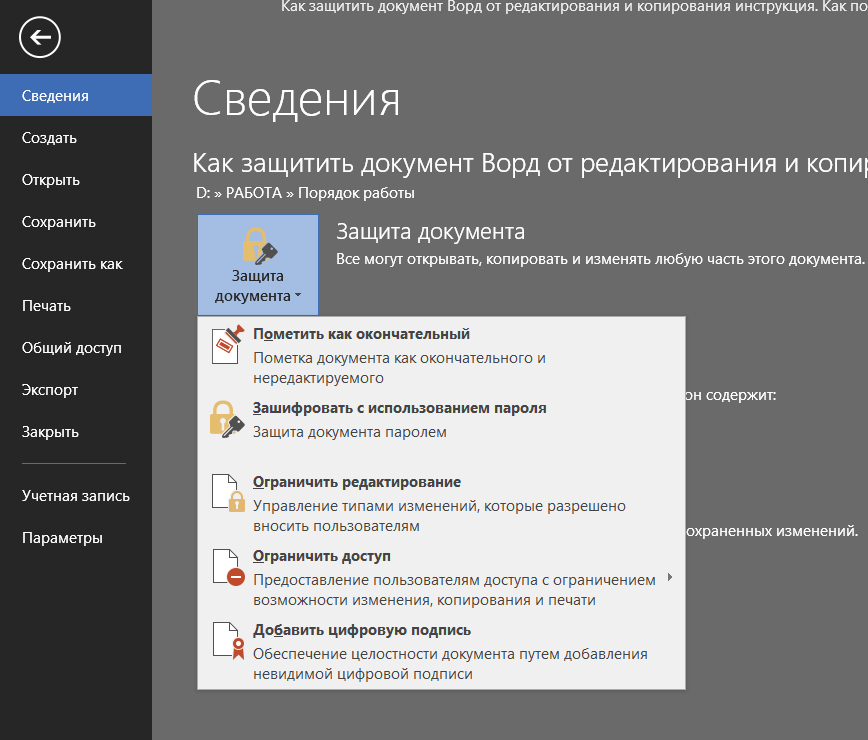
Mergem la "Protecția documentului"
- Apoi alegeți elementul " Criptați cu parola»
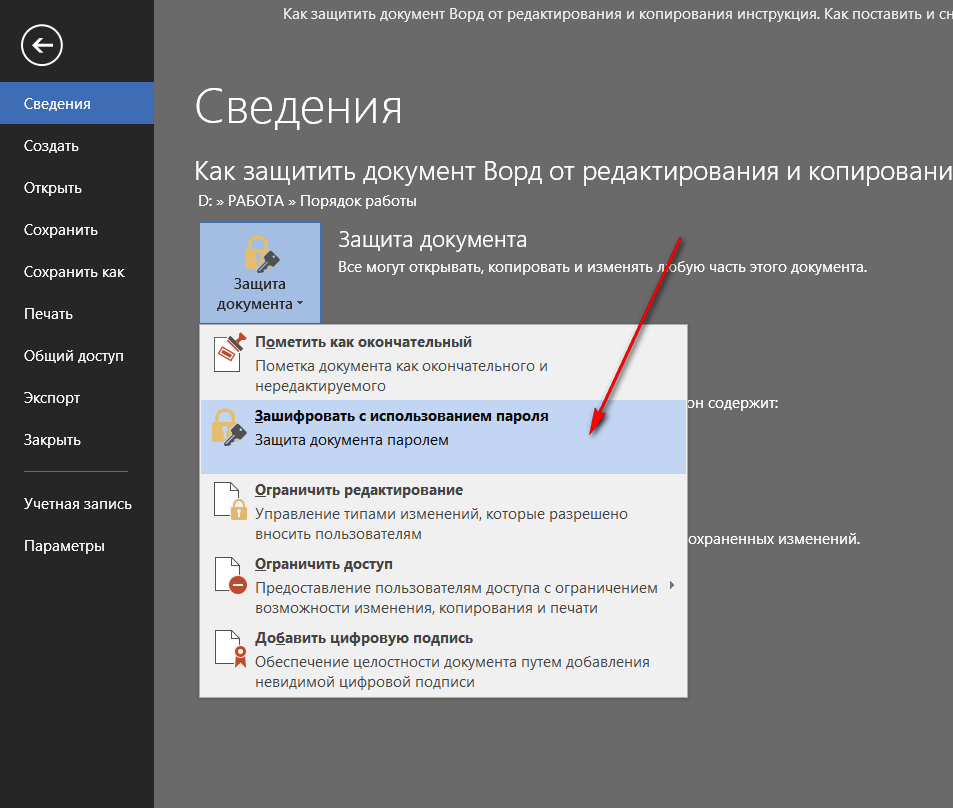
Selectați "Enchant utilizând o parolă"
- O fereastră se va deschide unde trebuie să setați parola și faceți clic pe " O.K" Următoarea fereastră deschide o altă fereastră pentru a confirma parola.
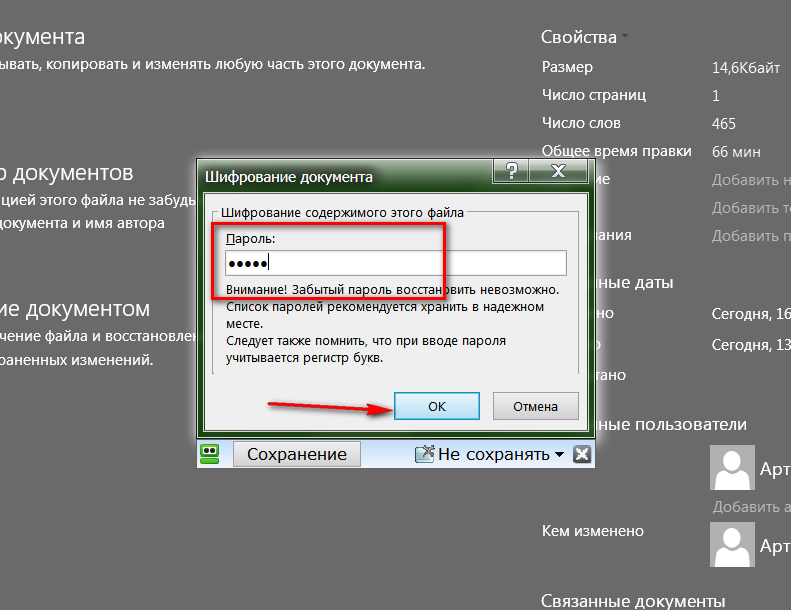
Introducem o parolă
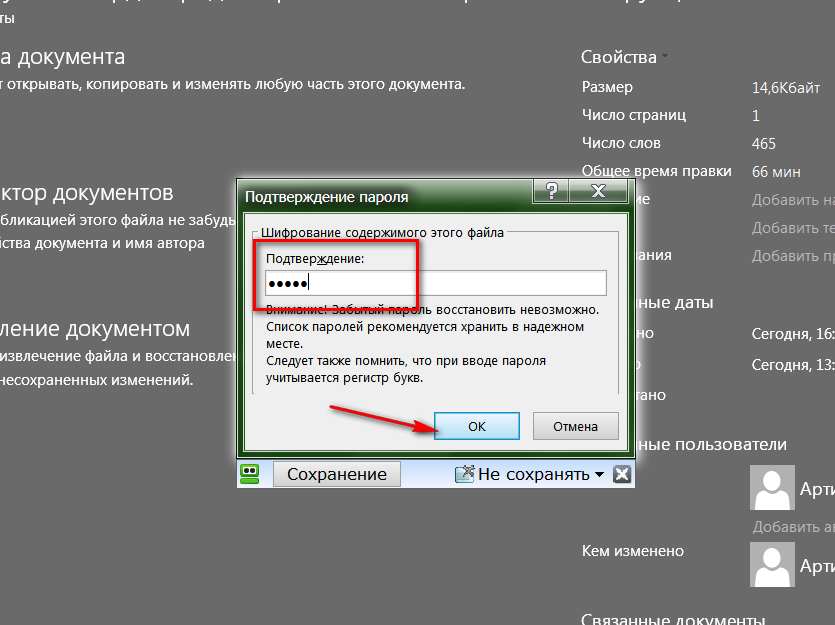
Confirmați parola
- Când părăsiți documentul, faceți clic pe " Salvați"Schimbare
Cum de a elimina protecția documentului "Word" de la copiere?
- Când încercați să deschideți fișierul criptat de calea anterioară, programul va necesita o intrare de parolă. Introduceți-l.
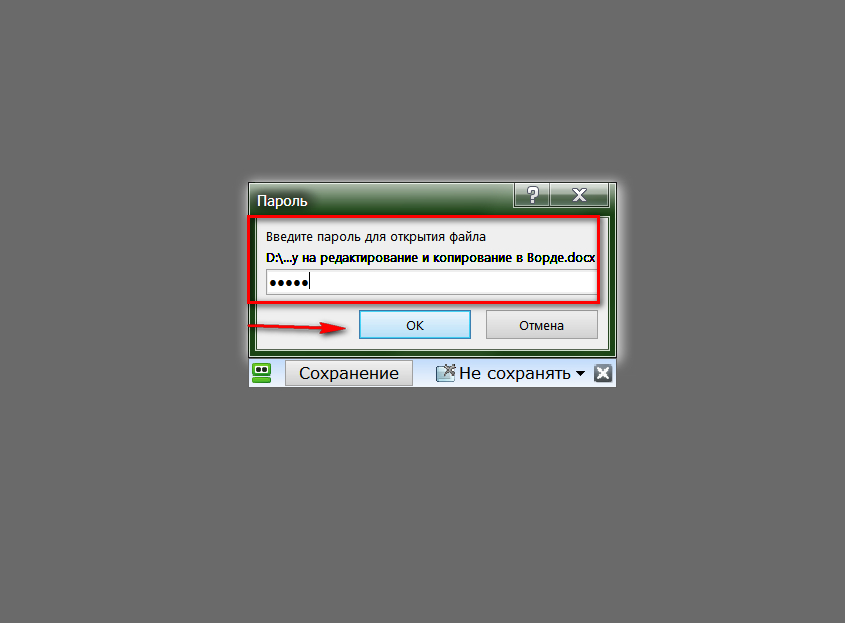
Introduceți parola pentru a introduce documentul
- Apoi, du-te la " Informații despre fișiere.", Presa " Protecția documentelor", Denumit în continuare" ashiforn folosind parola».
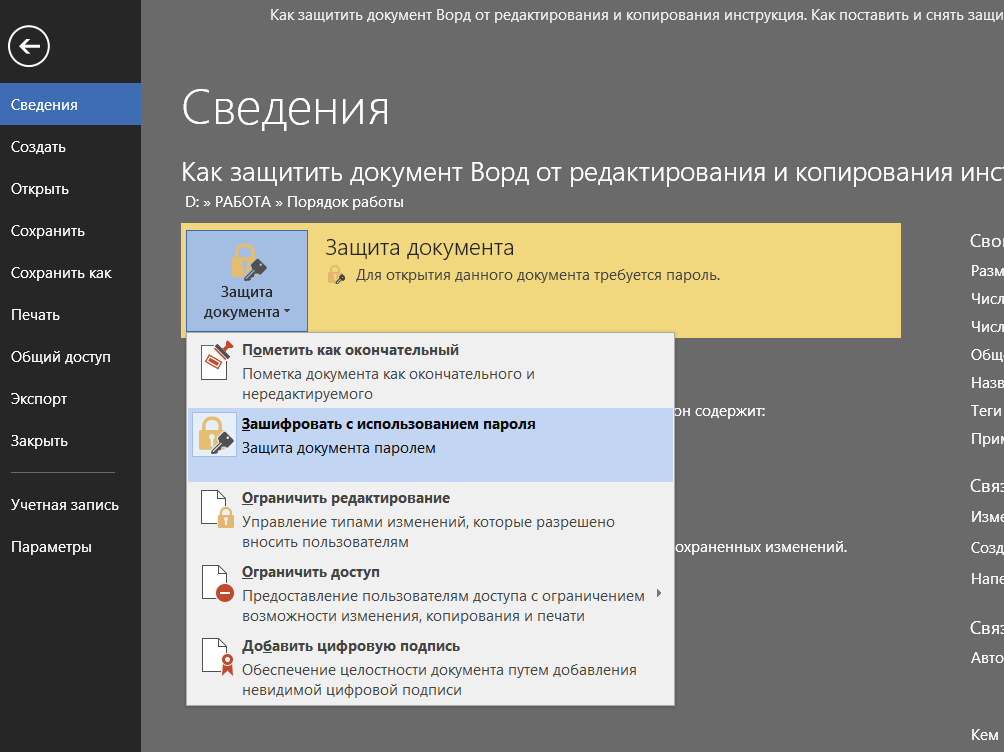
Apăsați din nou pentru a "enchant utilizând o parolă"
- Acum lăsați caseta de parolă goală și faceți clic pe " O.K" După aceasta, parola pentru protecția documentului de copiere va fi eliminată.
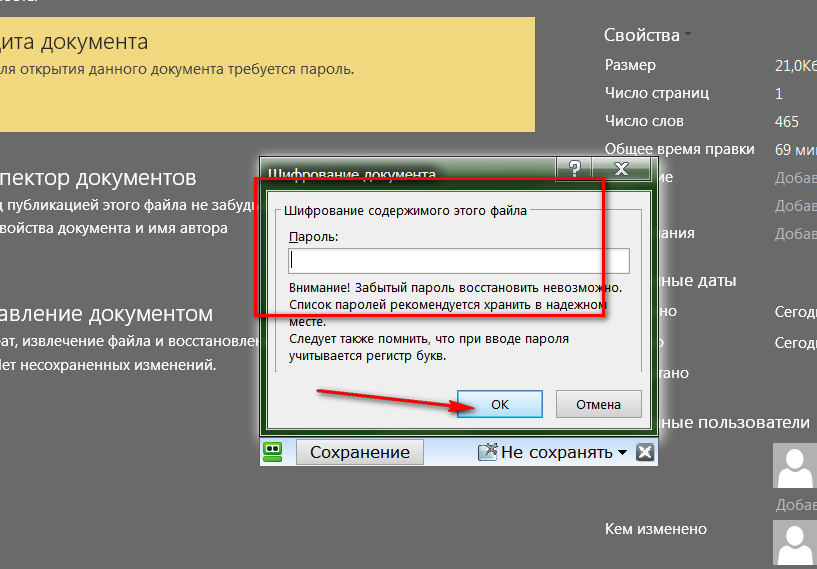
Câmpul "Parolă" Lăsați goală
